如何制作U盘启动?大白菜装机版一键制作启动u盘使用教程
-
 2016-12-14 17:26:26
2016-12-14 17:26:26
- 编辑:admin
- 来源:
- 阅读量 203
-
 在手机上看
在手机上看
扫一扫立即进入手机端
大白菜u盘装系统工具制作的启动u盘真正意义上实现了一盘两用的功能,即可当做平摊u盘使用,也可以用于启动电脑。大的兼容性,大白菜u盘装系统工具制作好的启动u盘可用于启动目前市面上所有电脑。如何一键制作启动U盘?小编为大家带来大白菜装机版一键制作启动u盘使用教程!
具体步骤:
1.下载并且安装好大白菜装机版,打开安装好的大白菜装机版,插入u盘等待软件成功读取到u盘之后,点击“一键制作启动u盘”进入下一步操作。如下图所示
2.在弹出的信息提示窗口中,点击“确定”进入下一步操作。如下图所示
3.耐心等待大白菜装机版u盘制作工具对u盘写入大白菜相关数据的过程。如下图所示
4.完成写入之后,在弹出的信息提示窗口中,点击“是(Y)”进入模拟电脑。如下图所示
5.模拟电脑成功启动说明大白菜u盘启动盘已经制作成功,按住Ctrl+Alt释放鼠标,点击关闭窗口完成操作。如下图所示
以上就是大白菜装机版一键制作启动u盘教程,有不懂的如何使用大白菜装机版制作大白菜u盘启动盘的用户,可以尝试以上的大白菜使用教程操作看看,希望以上的大白菜使用教程可以给大家带来更多的帮助。
更多相关内容推荐

安装到手机(扫描下载)
热门榜单
- 游戏
- 软件
热门阅读
新游预告
![]()
屠龙霸业(3折送红包福利版)05-07
屠龙霸业(3折送红包福利版)是一款三职业横板传奇游戏
![]()
三国如龙传(0.1折网易免费版)05-07
《三国如龙传》是一款网易次世代回合制MMO游戏
![]()
异次元大作战(0.05折百万代金版)05-07
上线赠送5万代金券,神话忍者自选*6;每日签到再赠送1万代金券,特权、首充皆可购买!
![]()
无双之刃(攻速激情专属爆)05-07
无双之刃(攻速激情专属爆)是一款横版传奇手游
![]()
镜界(0.1折创角领千元充值删测)05-07
镜界(0.1折创角领千元充值)是一款动漫卡牌游戏
![]()
三国奇兵(0.1折卡牌)05-06
三国奇兵(0.1折卡牌)是一款三国超爽卡牌RPG游戏
![]()
冒险之旅(免费买断0.1折)05-06
冒险之旅(免费买断0.1折)是一款玩法简单的放置类RPG游戏
![]()
圣光之战(0.05折买断游戏)05-06
《圣光之战》是一款全新三国卡牌挂机版游戏



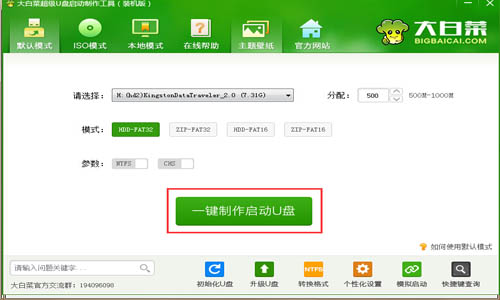
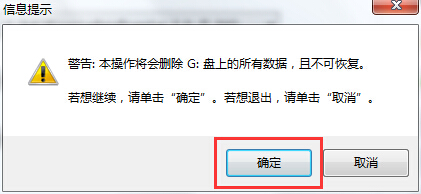
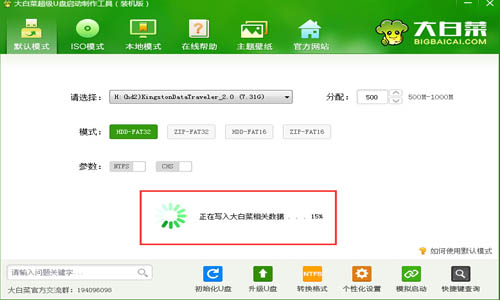
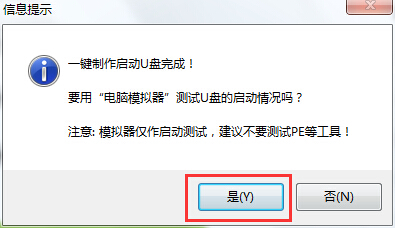
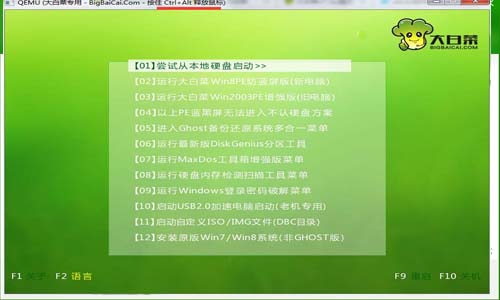





 扫码下载最笨游戏盒
扫码下载最笨游戏盒